Mac OSでBluetoothが機能しない問題を修正する方法(2022ガイド)
公開: 2021-12-28Macで動作しないBluetoothを修正するための最良かつ最も効率的な方法を含む完全なガイドは、以下のこの記事で提供されます。
Bluetoothは、データを共有し、複数のデバイスを接続するために広く使用されているテクノロジーです。 Mac OSコンピュータデバイスについて言えば、それもBluetooth接続を使用してPCと外部デバイス間の通信ネットワークを構築します。
ユーザーは、Bluetoothを使用して、ワイヤレスマウス、キーボード、ヘッドフォン、その他の多くのアクセサリなどの外部デバイスを接続します。 通常の行動では、これらのデバイスは非常に迅速かつ簡単に接続されます。 ただし、場合によっては、デバイスから「BluetoothはMacでは使用できません」というメッセージが表示され、BluetoothはMacでオンになりません。
MacデバイスでのBluetooth接続に関連するその他の問題は次のとおりです。-
- Bluetoothデバイスは非常に頻繁に切断されます。
- Bluetoothデバイスは接続されていますが、応答しません。
- Bluetoothデバイスの検出とペアリングの定期的な失敗。
MacBook ProBluetoothが正しく機能しない理由はたくさんあります。 以下の記事で、主な原因とその解決策について説明しました。
ここで説明する方法は、MacOSコンピュータデバイスでBluetoothが機能しないという問題を修正するのに非常に役立ちます。 また、ユーザーに優れたBluetooth接続を提供します。
Bluetoothが利用できない、またはMacデバイスで動作しないように修正する方法
Macユーザーは、MacBook proBluetoothが正しく機能しない問題を修正する目的でこれらの方法を使用することをお勧めします。 Mac PCでのパフォーマンスを向上させるために、Macクリーナーおよびオプティマイザーアプリを使用することもお勧めします。
これらは、ユーザーのPCからすべてのジャンクファイルとマルウェアを削除します。 そして最終的にはMacユーザーが直面する多くの問題を修正します。 次に、時間を無駄にすることなく、MacでBluetoothが機能しない問題を修正する方法を調べてみましょう。
1.MacとBluetoothデバイスを再起動します
すべてのコンピュータデバイスの問題のほとんどを修正する最良の方法は、PCを再起動することです。 Macで利用できないBluetoothを修正するために、MacオペレーティングシステムのPCについても同じことが言えます。 MacとBluetoothデバイスを再起動することをお勧めします。
以下の手順に従って、MacBookを再起動します。
- Appleメニューを選択し、[再起動]ボタンをクリックします。
- PCを再起動するためのアクションを確認します。
![[再起動]をクリックします Click on Restart](/uploads/article/5421/8GBWoZNHHN53PajR.jpg)
Bluetoothデバイスを再起動するには、電源スイッチを見つけるか、デバイスの製造元から提供された指示に従います。 驚いたことに、この簡単な修正は、Macで動作しないBluetoothを修正するのに非常に効果的です。
また読む:Macカメラが機能しない問題を修正する方法{解決済み}
2.MacのBluetoothの電源をオフにしてからオンにします
MacBookを再起動してもBluetoothがMacで機能しない問題が修正されない場合。 Bluetoothのスイッチをオフにしてからオンにする2番目の方法を試してみてください。 これを行うには、MacデバイスのBluetooth設定にアクセスする必要があります。
macOS Big Sur以降を使用する場合は、次の手順に従ってください。-

- メニューバーからコントロールセンターアイコンを押します。
- 次に、Bluetoothアイコンをクリックして、オンとオフを切り替えます。
macOS Catalina以前のバージョンを使用する場合は、次の手順に従ってください。-
- MacPCのシステム環境設定にアクセスします。
- Bluetooth設定を選択し、オフとオンを切り替えます。
以下のヘッドから、MacBook ProBluetoothが正しく機能しない問題を解決するための他のいくつかの方法について学びます。
3.Bluetoothデバイスを再接続してみてください
BluetoothがMacで利用できないという問題は、主にデバイスが正しく接続されていない場合に発生します。 Mac PCのBluetoothデバイスを忘れて、再接続することをお勧めします。
Bluetoothデバイスを忘れて切断するための適切な手順はここに記載されています:-
- Mac PCのシステム環境設定にアクセスし、Bluetoothを選択します。
- 問題のある接続されたBluetoothデバイスをクリックします。
- 次に、右側から十字アイコン(X)をクリックして、PCから削除します。
- アクションを確認し、他のBluetoothデバイスに対して手順を繰り返します。
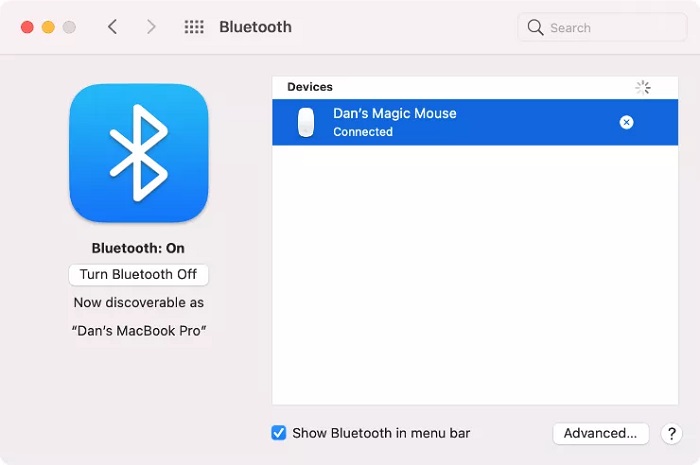
- 次に、BluetoothデバイスをMacPCに再接続するだけです。
Bluetoothデバイスを忘れてPCに再接続するプロセスは、MacでBluetoothが機能しない問題を修正するのに非常に役立ちます。
また読む:Macのスリープを停止する方法(完全ガイド2021)
4.MacデバイスからBluetooth設定を削除または削除します
それでもBluetoothがMacOSコンピュータシステムで正しく機能しない場合は、PLISTファイルに問題がある可能性があります。 これらのファイルがユーザーのPCで破損すると、ワイヤレス接続でさまざまな問題が発生します。
Mac PCからBluetooth設定リストを削除するには、次の手順に従うことをお勧めします。-
- Finderを起動し、[移動]をクリックします。
- 次に、メニューバーから[フォルダに移動]を選択します。
- 検索ボックスに「 / Library / Preferences / 」と入力し、[移動]ボタンをクリックします。
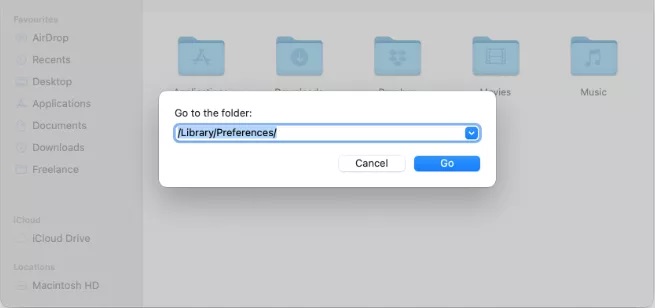
- フォルダ内で次のファイルを検索します
com.apple.Bluetooth.plist
com.apple.Bluetooth.plist.lockfile - これらのファイルをデスクトップにコピーして、それらからバックアップコピーを作成します。
- その後、元のファイルをゴミ箱アイコンにドラッグして削除します。
- アクションを確認するには、 Mac管理者のパスワードを入力します。
- 最後に、MacPCを再起動します。
Macを再起動すると、PC上のBluetoothデバイス用の新しいPLISTファイルのセットが生成されます。これにより、最終的にBluetoothがMacで機能しないという問題が修正されます。
5.ハードウェアが適切であることを確認します
最後になりましたが、MacでBluetoothが機能しない問題を解決するには、PCとBluetoothデバイスの両方に適切なハードウェアを確保する必要があります。 ハードウェアの破損または損傷は、ユーザーに多くの問題を引き起こします。
デバイスのハードウェア本体がどこからも損傷していないことを確認する必要があります。 ワイヤレスデバイスを使用している間、ユーザーはそれらに接続されているバッテリーを確認する必要があります。 ハードウェアの調査は簡単な修正ですが、ユーザーが遭遇する膨大な数の問題を解決します。
また読む:Macでファイルを移動する方法–完全ガイド
最後の言葉:MacOSでBluetoothが機能しない問題を修正する方法
この記事は、BluetoothがMacPCですぐに簡単に機能しない問題を修正するための完全なガイドです。 この問題を解決するための最良の方法は、上記の記事に記載されています。
最後にコメントセクションがあり、上記の方法について簡単に質問できます。 このような役立つトピックの詳細については、ニュースレターを購読してください。 また、Facebook、Twitter、Instagram、Pinterestでフォローしてください
